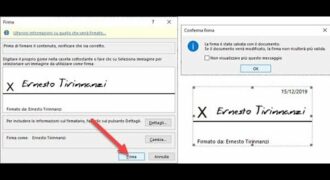Mettere una linea orizzontale su Word è un’operazione semplice che può essere eseguita in pochi passaggi. Questa funzionalità è utile per separare visivamente parti di un documento o per creare una firma. In questo articolo, vedremo come creare una linea orizzontale su Word utilizzando diversi metodi, tra cui l’utilizzo della barra degli strumenti, della tastiera e di caratteri speciali.
Come si fa la linea orizzontale su Word?
Per inserire una linea orizzontale su Word, segui questi passaggi:
- Posiziona il cursore dove vuoi che appaia la linea orizzontale.
- Clicca sulla scheda “Inserisci” nella barra del menu.
- Sotto la scheda “Inserisci”, clicca su “Forme”.
- Seleziona la forma “Linea” e disegna la linea tenendo premuto il tasto sinistro del mouse.
- Rilascia il pulsante del mouse quando la linea raggiunge la lunghezza desiderata.
Nota bene: se vuoi che la linea sia perfettamente orizzontale, tieni premuto il tasto “Shift” mentre disegni la linea. In alternativa, puoi utilizzare la funzione “Allinea” per regolare l’angolo della linea.
Una volta completati questi passaggi, la linea orizzontale sarà inserita nel tuo documento di Word.
COME FARE linea verticale?
Sebbene l’articolo tratti principalmente di come inserire una linea orizzontale su Word, molte persone possono avere la necessità di inserire una linea verticale per separare parti di un documento o per creare una tabella. Ecco i passaggi per farlo:
1. Apri il documento in Word e posiziona il cursore dove vuoi inserire la linea verticale.
2. Vai alla scheda “Inserisci” nella barra dei menu in alto.
3. Seleziona “Forme” e scegli la forma “Linea” dal menu a discesa.
4. Trascina il cursore per disegnare la linea verticale desiderata. Puoi regolare la lunghezza e lo spessore della linea utilizzando i punti di modifica.
5. Per assicurarti che la linea sia perfettamente verticale, tieni premuto il tasto “Shift” mentre disegni la linea.
6. Una volta disegnata la linea, selezionala facendo clic su di essa. Vai alla scheda “Formato” nella barra dei menu in alto.
7. Seleziona “Contorno forma” e scegli lo spessore della linea desiderato.
8. Per cambiare il colore della linea, seleziona “Colore forma” e scegli il colore desiderato.
9. Salva il documento per conservare le modifiche.
Utilizzando questi passaggi, puoi facilmente inserire una linea verticale su Word. Ricorda di selezionare la forma “Linea” e di utilizzare il tasto “Shift” per mantenere la linea perfettamente verticale. Con questi semplici passaggi, puoi creare linee verticali per separare le parti del tuo documento o creare tabelle. Assicurati di selezionare la forma “Linea”, di utilizzare il tasto “Shift” e di regolare lo spessore e il colore della linea nella scheda “Formato”.
Come attivare le linee guida su Word?
Se vuoi sapere come attivare le linee guida su Word, allora sei nel posto giusto. Le linee guida sono utili per aiutarti a mantenere la coerenza del layout del documento.
Ecco i passaggi da seguire:
- Apri il documento Word su cui vuoi attivare le linee guida.
- Fai clic su “Visualizza” nella barra del menu in alto.
- Seleziona la casella di controllo “Linee guida” per attivarle.
- Le linee guida appariranno ora sul documento. Puoi spostarle e modificarle come preferisci.
- Se desideri disattivare le linee guida, basta deselezionare la casella di controllo “Linee guida” nella scheda “Visualizza”.
Come puoi vedere, attivare le linee guida su Word è molto semplice. Usando questa funzione, puoi creare documenti più coesi e organizzati.
Come si mette la linea orizzontale su Word?
Se vuoi aggiungere una linea orizzontale a un documento Word, ecco come fare:
- Posiziona il cursore dove vuoi che appaia la linea orizzontale.
- Fai clic su “Inserisci” nella barra del menu in alto.
- Seleziona “Linee orizzontali” dal menu a discesa.
- Scegli il tipo di linea orizzontale che vuoi utilizzare.
- Fai clic su “Inserisci” per aggiungere la linea al documento.
Con questi semplici passaggi, puoi aggiungere una linea orizzontale al tuo documento Word. Questa funzione è utile per separare sezioni e creare una maggiore chiarezza nel layout del documento.
Quali sono le linee orizzontali?
Per inserire una linea orizzontale su Word, è innanzitutto necessario capire quali sono le linee orizzontali disponibili. Esistono tre tipi di linee orizzontali:
- Linee tratteggiate: composte da una serie di tratteggi che si ripetono lungo la linea;
- Linee a tratteggio lungo: composte da una serie di tratteggi più lunghi rispetto alle linee tratteggiate;
- Linee continue: composte da una linea retta senza interruzioni.
Per inserire una di queste linee orizzontali su Word, è sufficiente seguire questi passaggi:
- Posizionarsi nel punto del documento dove si vuole inserire la linea orizzontale;
- Selezionare la scheda Inserisci dalla barra del menu in alto;
- Cliccare su Forme e scegliere il tipo di linea orizzontale desiderato;
- Disegnare la linea orizzontale tenendo premuto il tasto sinistro del mouse e trascinandolo;
- Rilasciare il tasto del mouse quando la linea raggiunge la lunghezza desiderata;
- Per modificare la linea, selezionarla e cliccare su Formato forma dalla scheda Strumenti disegno;
- Da qui è possibile modificare lo stile, il colore e la larghezza della linea orizzontale.